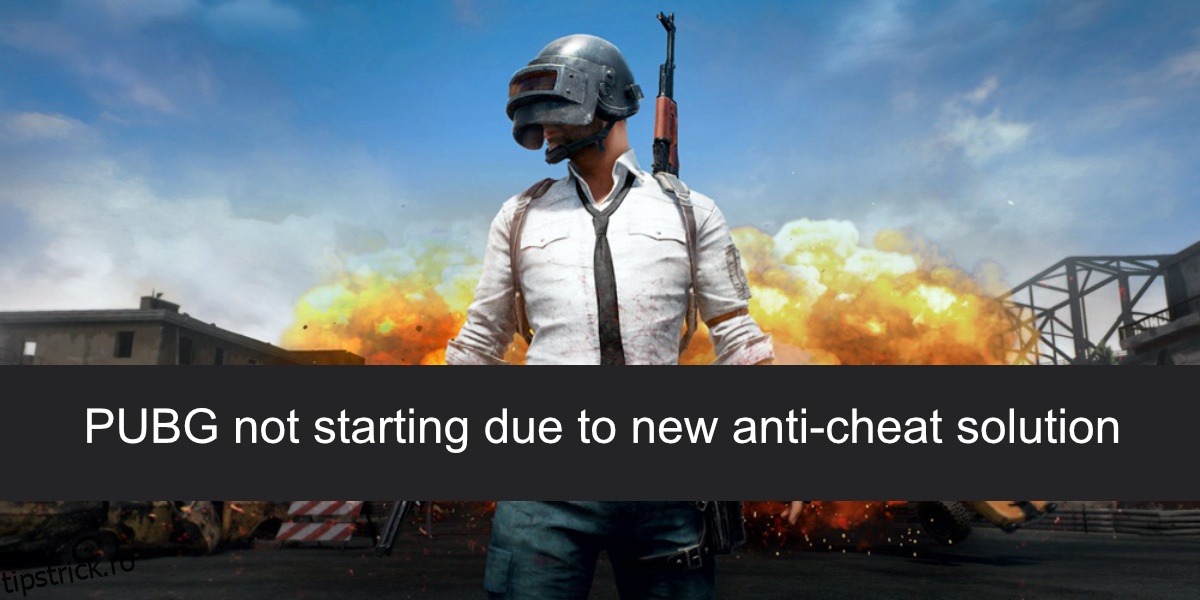Jocurile care sunt competitive tind să atragă tot felul de jucători, inclusiv pe cei care trișează. Când jocurile devin populare, va crește și numărul de jucători care trișează. Odată ce prea mulți jucători încep să trișeze, jocul nu rămâne obiectiv, motiv pentru care dezvoltatorii vor interveni și vor bloca metodele de înșelăciune.
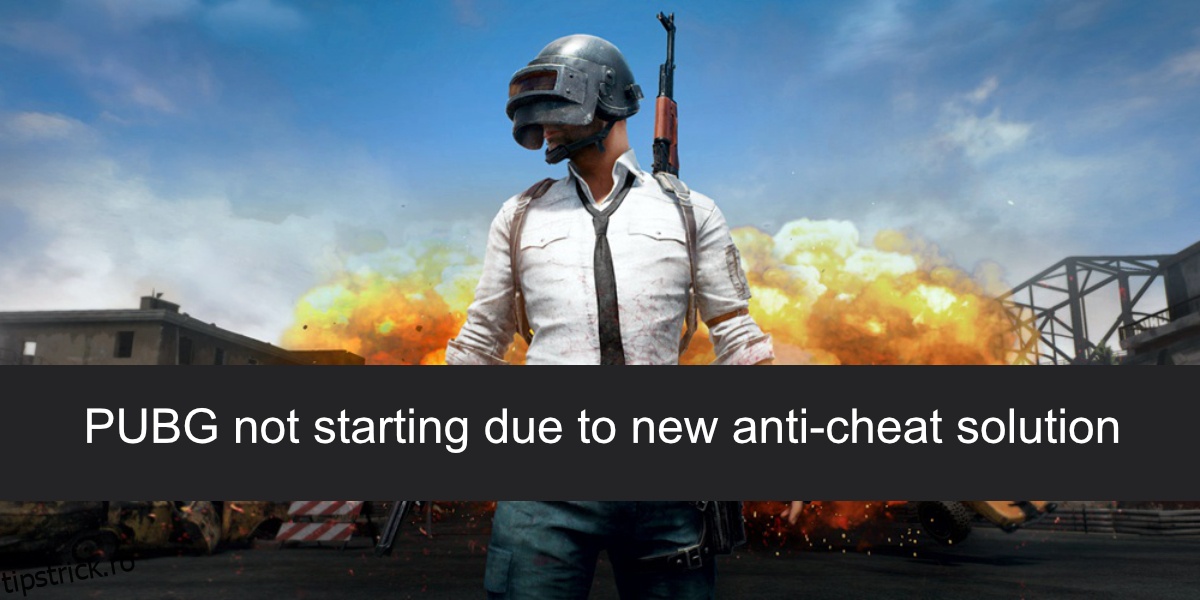
Cuprins
PUBG nu pornește din cauza unei noi soluții anti-cheat
PUBG este nebun de popular și nu este surprinzător că primește o parte echitabilă de trișori. De asemenea, dezvoltatorii de jocuri au muncit din greu pentru a le bloca. Pentru a face acest lucru, în joc sunt adăugate funcții anti-cheat. Pentru utilizatorul final, poate părea că nimic nu s-a schimbat, dar atunci când PUBG se instalează sau este actualizat, este instalat un software suplimentar care, atunci când jocul rulează, va bloca cheat-ware-ul.
Soluția anti-cheat din PUBG a avut în mare parte succes, dar mulți utilizatori au descoperit că jocul nu mai rulează sau se blochează la lansare după instalarea actualizării. Iată cum îl puteți repara.
Ieșiți din aplicațiile suprapuse
Dacă rulați aplicații suprapuse, părăsiți-le. PUBG le poate considera ca fiind cheat-ware. Aceasta poate include suprapuneri de la ShadowPlay de la Nvidia sau orice altă funcție de înregistrare a ecranului, de exemplu, dacă rulați OBS.
De asemenea, ar trebui să încercați să dezactivați suprapunerea Discord. Discord este în general o aplicație sigură pentru toate jocurile, dar soluțiile anti-cheat pot fi prea zeloase și o pot bloca.
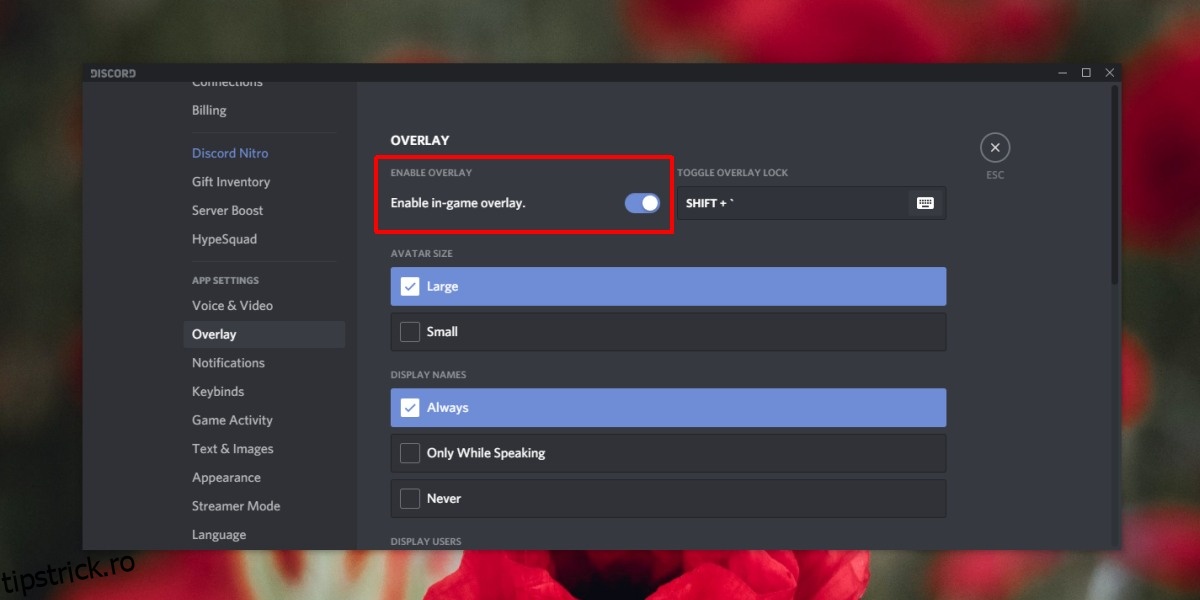
Partajare în familie pe Steam
Ca parte a soluțiilor anti-cheat adăugate în 2018, PUBG a dezactivat suportul pentru Family Sharing pe Steam. Dacă folosești Family Sharing pe Steam, asigură-te că l-ai dezactivat pentru PUBG. După ce este dezactivat, deschideți jocul și ar trebui să înceapă.
Verificați fișierele
Este posibil că ceva nu a mers prost când ați instalat actualizarea PUBG anti-cheat. Verificați fișierele de pe Steam și orice problemă cu fișierele jocului va fi rezolvată.
Deschideți Steam.
Accesați Bibliotecă.
Faceți clic dreapta pe PUBG în coloana din stânga și selectați Proprietăți din meniul contextual.
Accesați Fișiere locale.
Faceți clic pe Verificați integritatea fișierelor de joc.
Permiteți Steam să verifice și să repare fișierele.
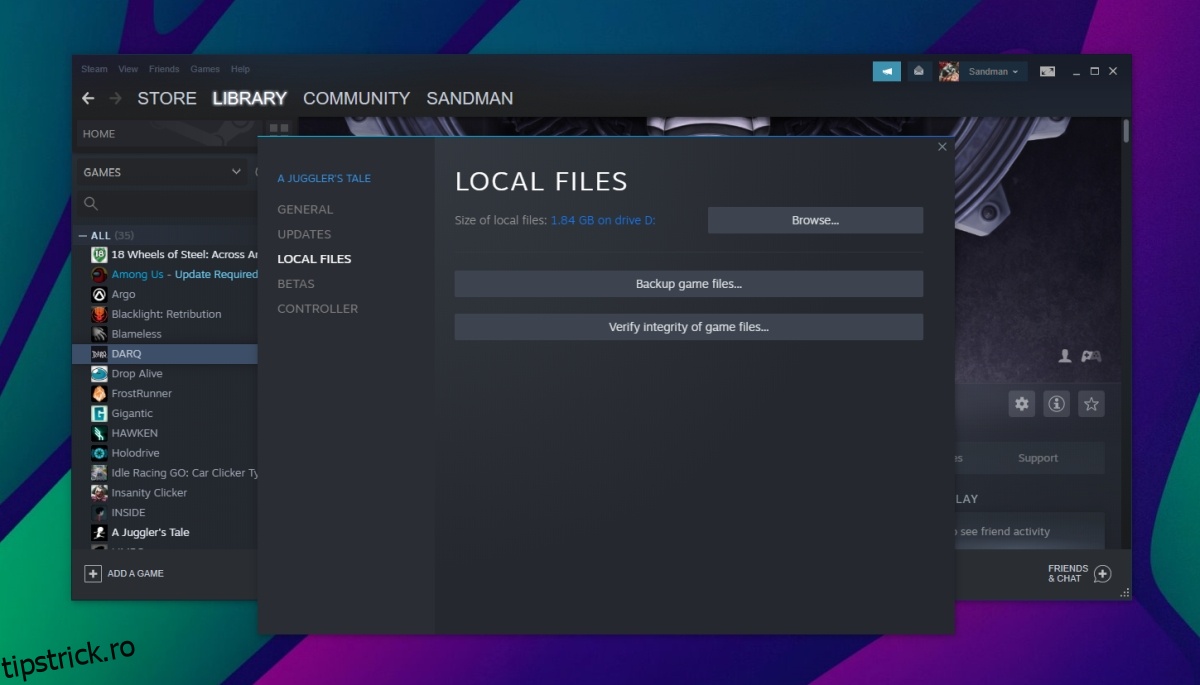
Dezinstalează și reinstalează jocul
PUBG este un joc online, astfel încât progresul tău este întotdeauna salvat. Când actualizați jocul, este întotdeauna o actualizare la loc și pot merge prost lucruri pe care Steam ar putea să nu le poată rezolva. În acest caz, puteți dezinstala și reinstala PUBG. Nu este ușor, având în vedere că jocul este destul de mare, dar va rezolva problema.
Deschide Panoul de control.
Accesați Program>Dezinstalați un program.
Selectați PUBG din lista de aplicații instalate.
Faceți clic pe butonul Dezinstalare și jocul va fi dezinstalat.
Deschideți Steam și accesați Bibliotecă.
Selectați PUBG din biblioteca dvs. și instalați-l din nou.
Concluzie
PUBG primește o mulțime de trișori și au distrus jocul pentru mulți oameni. Măsurile anti-cheat, deși sunt oarecum eficiente, au cunoscut că cauzează probleme cu jocul. O nouă instalare poate rezolva, de obicei, lucrurile atunci când toate celelalte nu reușesc.